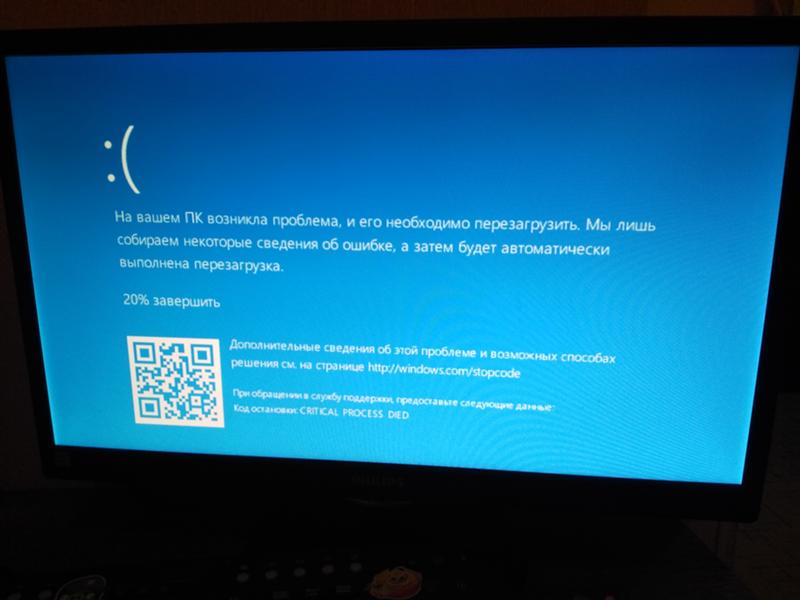Выключается внезапно комп: Почему компьютер сам по себе выключается и что с этим делать? — Запускай.РФ
Содержание
Если временами выключается компьютер. Что делать
Комментариев нет 2317
Привет, друзья! Если у вас периодически, а самое главное внезапно выключается компьютер, то сейчас расскажу об основных причинах почему это может происходить. Я сам несколько раз сталкивался с этой проблемой и думаю, что мой опыт будет кому-то полезен. Если вы играете в игры и во время игры компьютер выключается или же работаете в программах, которые нагружают видеокарту, и процессор то в большинстве случаев причиной внезапного выключения компьютера может быть перегрев его компонентов. А вот какой именно компонент — следует выяснить. Вообще, в системном блоке или ноутбуке те детали, которые нагреваются больше всего, снабжены охлаждающими кулерами и они тоже могут выходить из строя и процессор, видеокарта или же блок питания может сильно нагреваться, в следствии чего может произойти аварийное выключение компьютера.
Первый раз, когда компьютер выключился сам по себе, был перегрев блока питания из-за того, что кулер внутри него перестал вращаться, а так как в моем блоке питания он подлежал замене только методом перепайки, а мне очень не хотелось этого делать, то я решил его восстановить, то есть попробовать смазать. Капнул немного машинного масла на шкив в место соединения с вентилятором и он снова заработал.
Капнул немного машинного масла на шкив в место соединения с вентилятором и он снова заработал.
Второй случай произошел на днях, когда я монтировал видео в программе Camtasia Studio и когда оно было смонтировано я поставил его на обработку и через определенное время компьютер выключился. Я решил повторить процедуру, но теперь нужно было выяснить почему это происходит. А так как при работе в этой программе нагрузка идет в основном на процессор и видеокарту, то причина кроется как раз в одном из них. Я недавно менял термопасту на процессоре и поэтому причина скорее всего в видеокарте. И когда я запустил программу SpeedFan, чтобы проверить температуру видеокарты, то слега был ошарашен тем, что видеокарта нагрелась до 90 градусов и ее нужно было срочно тушить.
Пришлось открыть системный блок и направить на него комнатный вентилятор на максимальную скорость. Спустя несколько минут температура начала падать. В этот день за окном было 36 градусов жары и в помещении, где стоит компьютер тоже было жарко. Я рекомендую проверить температуру компонентов компьютера при помощи этой программы. На кулере видеокарты и на радиаторе, если он есть, скапливается много пыли, которая не дает видеокарте полноценно охлаждаться, из-за чего происходит выключение компьютера при активной работе.
Я рекомендую проверить температуру компонентов компьютера при помощи этой программы. На кулере видеокарты и на радиаторе, если он есть, скапливается много пыли, которая не дает видеокарте полноценно охлаждаться, из-за чего происходит выключение компьютера при активной работе.
Если же в вашем компьютере видеочип вшит в процессор то внимательно осмотрите кулер и радиатор процессора на наличие пыли и очистите их тщательным образом. Программа SpeedFan не единственная в своем роде через которую можно контролировать температуру. есть и другие, например Aida. Можете воспользоваться любой из них. И давайте подведем итог. В подавляющем большинстве случаев причина внезапного выключения компьютера — это перегрев и что периодически необходимо проводить профилактику и делать чистку компьютера от пыли, то есть банально его пылесосить. Это позволит продлить срок его службы. Надеюсь с вашим компьютером не случилось ничего страшного и мои советы помогли вам выявить причину неисправности вашего компьютера. Пишите в комментариях удалось ли вам это сделать.
Пишите в комментариях удалось ли вам это сделать.
Любая сумма на развитие сайта
Категории: Полезное
Тэги: Компьютер
Компьютер сам выключается или перезагружается. Почему и что делать?
Компьютер есть практически в каждом доме. Сегодня без него просто никуда. Хотите развлечься? Пожалуйста, к вашим услугам возможность просмотра фильмов, прослушивания музыкальных композиций или новейшие игры. Хотите найти путевку на море? И тут проблем не будет — достаточно открыть в браузере поисковую систему, вбить необходимые параметры и найти стоящее предложение. А ведь фрилансеры при помощи ПК и выхода в интернет умудряются даже деньги зарабатывать!
Но каким бы мощным или дорогим не был ваш компьютер, спустя некоторое время он может выдавать «сюрпризы», зачастую не очень приятные. Например, начинает самостоятельно выключаться или перезагружаться! И хорошо, если это произойдет в тот момент, когда вы смотрели видеоролик или слушали музыку. А если писали доклад на несколько десятков страниц, который мог попросту не сохраниться? Сегодня мы попробуем выяснить, почему так происходит и как решить эту проблему.
А если писали доклад на несколько десятков страниц, который мог попросту не сохраниться? Сегодня мы попробуем выяснить, почему так происходит и как решить эту проблему.
Начнем мы с наиболее распространенной причины, с которой сталкивается как минимум каждый пятый пользователь ПК — перегрев. Почему он происходит? Все просто — если системный блок куплен в магазине, пусть даже крупном и известном, это вовсе не обозначает, что он должен идеально работать. Наоборот, зачастую именно с такой продукцией возникают проблемы из-за того, что сборщик не удосужился поставить хорошую систему охлаждения. Именно поэтому собирать системные блоки лучше самостоятельно или с помощью друзей, что бы сразу была возможность установить качественные компоненты. К тому же это банально дешевле.
Как выяснить, какое именно устройство подвергается перегреву? На самом деле это можно понять даже без использования программ. К примеру, если перезагрузка или черный экран появляется только во время игры, значит, проблема с охлаждением видеокарты. Тем не менее, не стоит доверять только силе собственного разума, куда логичнее воспользоваться специальной утилитой, позволяющей увидеть температуру практически любого компонента вашего компьютера, включая даже жесткие диски. Таких программ в интернете — великое множество и многие из них распространяются совершенно бесплатно. Достаточно установить ее на компьютер и получишь все необходимые данные.
Тем не менее, не стоит доверять только силе собственного разума, куда логичнее воспользоваться специальной утилитой, позволяющей увидеть температуру практически любого компонента вашего компьютера, включая даже жесткие диски. Таких программ в интернете — великое множество и многие из них распространяются совершенно бесплатно. Достаточно установить ее на компьютер и получишь все необходимые данные.
Если по какой-то причине у вас нет возможности выйти во всемирную паутину, то существует альтернативный способ. Для этого зайдите в BIOS своего устройства, где есть меню с отображением температуры компонентов. Допустим, вы подозреваете, что перегревается процессор. Найдите нужную графу и посмотрите на температуру. Если в течении нескольких минут она будет подниматься выше отметки в 60°C и доходит даже до 80°C, то проблема действительно связана с процессором. Нужно либо дополнительно охладить его, либо же сменить пасту в зависимости от вашего случая.
Да, кстати, не забывайте чистить СБ от пыли хотя бы раз в несколько месяцев.
С этой трудностью сталкивается каждый второй владелец квартиры. Перебои с электричеством явление настолько частое, что даже забываешь, как часто это происходит. К слову, владельцы квартир в современных домах с этим сталкиваются намного реже, поскольку всем жильцам вполне хватает выделенной для них мощности. А вот о старых многоквартирных домах такого не скажешь: достаточно включить в сеть несколько электрических чайников, стиральных машин, телевизоров, пылесосов и начинается…
Впрочем, выключение или перезагрузка может происходить только при высоких скачках. Так реагирует на проблему блок питания, в котором автоматически задействуется защитный механизм. Но при этом все остальные приборы могут работать как ни в чем не бывало, это вполне нормальное явление. Также скачки отражаются на работоспособности лампочек в доме — они либо моргают, либо попросту гаснут. Навсегда.
Вирусы также могут приводить к проблемам с ПК. Каким же образом? Сейчас поясним. Существуют вредоносные файлы, которые способны воспроизводить различные действия в компьютером пользователя, как только попадут в систему: начиная от банальной перезагрузки и заканчивая открытием cd-rom, если таковой у вас присутствует. Другие же действует гораздо изобретательней — они могут полностью нагружать процессор, из-за чего система попросту виснет или даже перезагружается. Кстати, от этого процессор может сильно нагреваться.
Каким же образом? Сейчас поясним. Существуют вредоносные файлы, которые способны воспроизводить различные действия в компьютером пользователя, как только попадут в систему: начиная от банальной перезагрузки и заканчивая открытием cd-rom, если таковой у вас присутствует. Другие же действует гораздо изобретательней — они могут полностью нагружать процессор, из-за чего система попросту виснет или даже перезагружается. Кстати, от этого процессор может сильно нагреваться.
Что делать? Надо воспользоваться антивирусом или специальными бесплатными утилитами, которые предлагают даже именитые компании Kaspersky или Dr.Web. Скачать такие утилиты можно на официальном сайте компании.
Таких трудностей может быть великое множество: проблемы с оперативной памятью, неполадки в материнской плате (микротрещины, вышедшие из строя конденсаторы и т.д.), неисправный блок питания… Что бы проверить все эти компоненты, нужно не только разобрать системный блок, но и знать что именно, а главное, как проверять компоненты.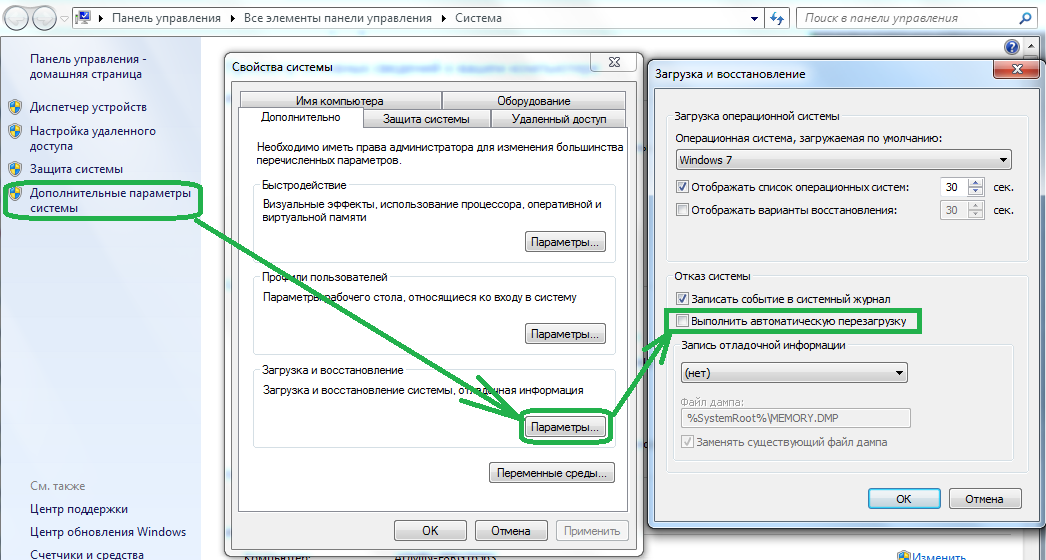 Об этом мы расскажем в одной из наших ближайших статей.
Об этом мы расскажем в одной из наших ближайших статей.
Кстати, обратите внимание также на сетевой фильтр. Возможно, он перестал справляться со своими обязанностями и его необходимо заменить на новый.
Это, к слову, одна из наименее страшных проблем, с которой вы можете столкнуться. Даже если дело действительно в операционной системе, ее всегда модно переустановить. Однако в этом случае нужно будет заново переустанавливать все программы, а новички и вовсе могут случайно удалить важные файлы, поэтому мы рекомендуем сделать откат системы на более раннюю дату при помощи точки восстановления.
Если неполадки начали происходить аккурат после того, как вы установили новую программу на компьютер или драйвер, то это может быть банальная несовместимость. Устройство можно просто изъять и попробовать переустановить, а что касается драйвера, то его можно как откатить до предыдущего (через «Панель управления»), либо удалить и переустановить заново. Все зависит от конкретного случая.
Все зависит от конкретного случая.
Нам было бы интересно прочесть о ваших способах решения данной проблемы. Напишите нам об этом через комментарий.
Почему мой компьютер включается, а затем сразу выключается?
Обновлено: 01.05.2023 автором Computer Hope
Если ваш компьютер выключается сразу или даже через несколько секунд после включения, может быть несколько возможных проблем. Чтобы продолжить, мы рекомендуем просмотреть каждый раздел ниже, чтобы помочь найти решение вашей проблемы.
Примечание
Если компьютер обесточен или не включается, см. раздел Почему мой компьютер не включается? Если компьютер остается включенным в течение нескольких минут, а затем выключается, см. раздел: Почему мой компьютер выключается без предупреждения?
Осторожность
Некоторые шаги, описанные ниже, требуют открытия корпуса компьютера. При работе на машине всегда помните об опасности электростатического разряда.
Свободный кабель
Убедитесь, что все кабели внутри корпуса компьютера надежно подключены к материнской плате и каждому компоненту. Проверьте кабели IDE и кабели SATA, которые подключены к жесткому диску, дисководу CD или DVD и дисководу (если он есть). Проверьте оба конца каждого кабеля и убедитесь, что они надежно прикреплены к компоненту и материнской плате. Включите компьютер и проверьте, решает ли это проблему.
Проверьте кабели IDE и кабели SATA, которые подключены к жесткому диску, дисководу CD или DVD и дисководу (если он есть). Проверьте оба конца каждого кабеля и убедитесь, что они надежно прикреплены к компоненту и материнской плате. Включите компьютер и проверьте, решает ли это проблему.
- Как открыть корпус компьютера.
Кончик
Иногда лучший способ убедиться в том, что кабель не ослаблен, — отсоединить и снова подсоединить (переустановить) кабель на обоих концах.
Проблемы с сетевым фильтром
Устройства защиты от перенапряжений и блоки резервного питания со временем могут выйти из строя, что приведет к уменьшению подачи питания на компьютер. Поскольку для работы компьютеров требуется определенное количество энергии, слишком большое снижение может привести к выключению компьютера.
Если эта ситуация применима к вашему компьютеру, отсоедините его шнур питания от устройства защиты от перенапряжений или блока резервного аккумулятора и подключите его непосредственно к настенной розетке.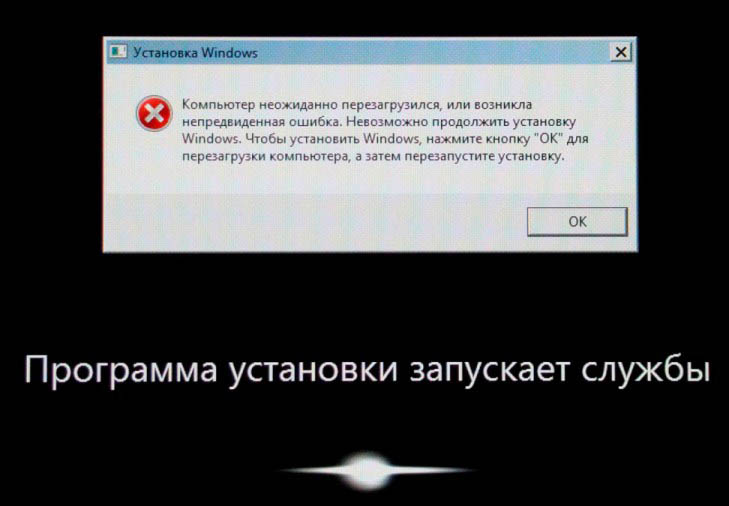 Включите компьютер, чтобы проверить, сохраняется ли проблема. Если компьютер остается включенным, это означает, что сетевой фильтр или блок резервного аккумулятора неисправен и его необходимо заменить.
Включите компьютер, чтобы проверить, сохраняется ли проблема. Если компьютер остается включенным, это означает, что сетевой фильтр или блок резервного аккумулятора неисправен и его необходимо заменить.
Электрическое короткое замыкание
Короткое замыкание в компьютере, которое может вызвать проблемы с питанием, происходит, когда куски металла создают путь для прохождения электричества, которого не должно быть. Компьютеры полны винтов, так как они удерживают почти все внутренние компоненты на месте, и время от времени они могут ослабнуть. Поднимите компьютер и аккуратно поверните его, осторожно покачивая из стороны в сторону. Если вы слышите звуки, похожие на стук мелких камней, скорее всего, внутри корпуса ослаблены винты. Откройте компьютер и удалите их.
- Как открыть корпус компьютера.
Проблема с памятью
Убедитесь, что модули памяти правильно вставлены в слоты памяти на материнской плате. Для этого откройте компьютер, извлеките модули памяти из слотов и осторожно переустановите их. Также важно отметить, что модули памяти устанавливаются парами, а иногда и в соответствующие слоты, которые обозначены соответствующими цветами. Убедитесь, что модули надежно закреплены, а зажимы с обеих сторон модулей защелкнулись. Подсоедините шнур питания и включите компьютер, чтобы проверить, решена ли проблема.
Также важно отметить, что модули памяти устанавливаются парами, а иногда и в соответствующие слоты, которые обозначены соответствующими цветами. Убедитесь, что модули надежно закреплены, а зажимы с обеих сторон модулей защелкнулись. Подсоедините шнур питания и включите компьютер, чтобы проверить, решена ли проблема.
- Как открыть корпус компьютера.
- Как установить компьютерную память (ОЗУ).
Проблемы с питанием
Переключатель напряжения питания
Переключатель напряжения источника питания, маленький красный переключатель на задней панели источника питания, возможно, находится в неправильном положении. Если настройка этого переключателя не подходит для вашей страны, ваш компьютер может автоматически выключиться. Первое, что нужно сделать, это обратиться к веб-сайту Voltage Valet, чтобы определить правильные настройки напряжения в вашей стране. Затем убедитесь, что переключатель напряжения питания установлен соответствующим образом.
Возможно, неисправен блок питания
Убедитесь, что блок питания работает. Неисправный блок питания может привести к недостаточной подаче питания на материнскую плату, в результате чего компьютер немедленно выключится или вообще не включится. Многие компьютерные интернет-магазины продают устройства для тестирования блоков питания менее чем за 20 долларов. В случае неисправности блока питания единственным выходом является его замена на новый. Починка блока питания не является экономичным решением, если вообще возможно.
Перегрев
Если ваш компьютер новый или материнская плата была недавно заменена, убедитесь, что термопаста правильно нанесена на процессор. Если тепло не передается должным образом от процессора к радиатору, он может очень быстро перегреться. Из-за возможности повреждения оборудования, которое перегревается, если компьютер превышает установленную температуру, он автоматически выключается.
Проблема с процессором или материнской платой
Процессор подобен мозгу компьютера; если это не удается, может возникнуть много проблем. Одна из возможностей заключается в том, что компьютер не может правильно запуститься, что приводит к немедленному отключению. Выполнение диагностических тестов для обнаружения возможных проблем с процессором помогает в процессе устранения неполадок. Если дефекты обнаружены с помощью диагностических тестов, вам, вероятно, потребуется заменить процессор, чтобы решить проблему.
Одна из возможностей заключается в том, что компьютер не может правильно запуститься, что приводит к немедленному отключению. Выполнение диагностических тестов для обнаружения возможных проблем с процессором помогает в процессе устранения неполадок. Если дефекты обнаружены с помощью диагностических тестов, вам, вероятно, потребуется заменить процессор, чтобы решить проблему.
Если с процессором все в порядке, проверьте материнскую плату. Эта задача может быть довольно сложной, поскольку проблема может быть где угодно в схеме. Неисправная, неисправная или неисправная цепь или компонент (например, конденсатор) может привести к немедленному отключению компьютера или его прекращению. Чтобы помочь найти потенциальные проблемы с материнской платой, выполните визуальную проверку на наличие вздутых конденсаторов или сгоревших цепей, которые указывают на повреждение материнской платы.
Выполнение диагностических тестов с помощью программного обеспечения также помогает обнаружить проблемы, невидимые человеческому глазу.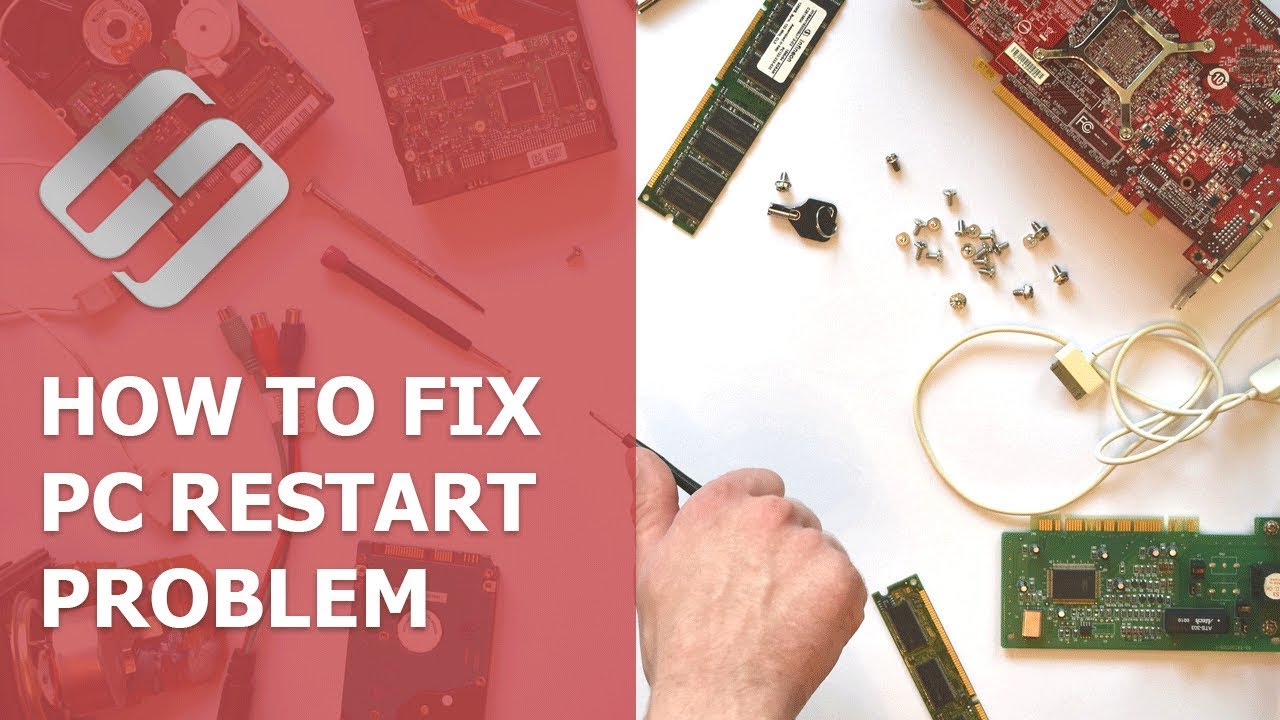 Если визуальная проверка или диагностический инструмент показывают, что материнская плата неисправна, лучшее решение — заменить ее. Ремонт материнской платы сложен и, как правило, дороже, чем покупка новой.
Если визуальная проверка или диагностический инструмент показывают, что материнская плата неисправна, лучшее решение — заменить ее. Ремонт материнской платы сложен и, как правило, дороже, чем покупка новой.
- Как проверить материнскую плату и процессор компьютера на наличие сбоев.
Мастерская по ремонту компьютеров
Если ни одна из приведенных выше рекомендаций не помогла решить проблему, мы рекомендуем отнести или отправить компьютер в ремонтную мастерскую для дальнейшего устранения неполадок. Мастерские по ремонту компьютеров часто имеют передовое диагностическое оборудование, помогающее находить более сложные или менее распространенные проблемы.
- Действия по устранению неполадок POST.
- Почему мой компьютер не включается?
- Почему мой компьютер выключается без предупреждения?
- Дополнительную информацию и соответствующие ссылки см. в нашем определении источника питания.
- Помощь и поддержка по электропитанию.

- Помощь и поддержка материнской платы.
Компьютер случайно выключается [Причины и способы устранения]
СОДЕРЖАНИЕ
1
Когда ваш компьютер выключается случайным образом, это может быть довольно неприятно, особенно если это происходит часто.
Независимо от того, пришли ли вы сюда после первого случайного сбоя, седьмого или даже досрочно по какой-то причине, я помогу вам диагностировать и исправить то, что заставляет ваш компьютер непроизвольно выключаться.
Давайте приступим.
Каковы возможные причины случайного выключения компьютера?
Проблемы, которые вызывают случайное выключение компьютера, различаются, но обычно сводятся к одной из следующих проблем:
- Проблемы с питанием
- Проблемы с оперативной памятью
- Повреждение ОС
- Проблемы с драйвером графического процессора
- Проблемы с хранением
- Вредоносное ПО
- Устаревший или неправильно настроенный BIOS
Ниже я рассмотрю каждую из этих проблем более подробно, включая способы их устранения.
Как исправить случайное выключение компьютера
Проблемы с подачей питания
Одна из наиболее распространенных причин случайного отключения компьютера обычно связана с проблемами с подачей питания, но серьезность зависит от конкретной проблемы. Давайте разберем их по частям:
Если вы недавно перенесли свой компьютер, вам необходимо проверить надежность кабелей питания, подключенных к материнской плате, в частности кабеля питания материнской платы и 8-контактного разъема питания процессора. кабель.
Помимо подключения питания внутри вашего ПК, также обратите внимание на питание от стены или ИБП.
Недостаточный источник бесперебойного питания (ИБП) может легко привести к неожиданному отключению, равно как и нестабильное электропитание от стены и ослабление внешних силовых кабелей.
Если что-то не так с электропитанием вашей стены, это должно повлиять не только на ваш ПК. Если это просто вашего ПК и вы используете ИБП, проблема, скорее всего, в недостаточном ИБП.
Если это просто вашего ПК и вы используете ИБП, проблема, скорее всего, в недостаточном ИБП.
Наконец, нестабильный разгон ЦП или ГП также следует рассматривать как причину неожиданного сбоя . Разгон по своей природе требует подачи питания и требует более высоких напряжений, которые могут не всегда работать в зависимости от качества вашей материнской платы, карты или даже блока питания.
Проблемы с ОЗУ
Проблемы с ОЗУ также могут вызвать нестабильность системы. Проблемы с оперативной памятью может быть немного сложнее проверить, но обычно они сводятся к одному из следующих:
Нестабильный разгон оперативной памяти. Если вы недавно изменили настройки часов оперативной памяти или профиль XMP в BIOS, это может быть причиной.
Поврежденная оперативная память обычно увеличивается только после месяцев или лет длительного использования и может быть диагностирована с помощью диагностики памяти Windows или memtest86. К сожалению, единственный способ исправить поврежденную оперативную память — заменить ее.
К сожалению, единственный способ исправить поврежденную оперативную память — заменить ее.
Наконец, ваша оперативная память может быть просто установлена не в те слоты. Дважды проверьте руководство по материнской плате и убедитесь, что, если есть место, каждая планка оперативной памяти находится как минимум в одном слоте друг от друга!
Повреждение ОС
Операционные системы подвержены повреждению в течение достаточно длительного периода времени, особенно при длительной работе без перезапуска .
К счастью, ваша операционная система имеет встроенные инструменты для решения подобных проблем — я рекомендую использовать средство проверки системных файлов Windows, чтобы исправить это самым простым способом.
Вам также может понадобиться иметь под рукой установочный носитель (DVD или USB-накопитель), чтобы средство проверки системных файлов могло вернуться или выполнить более глубокую переустановку, если SFC не устраняет проблемы, связанные с вашей ОС.
Проблемы с драйверами графического процессора
Даже если, казалось бы, все в порядке, со временем драйверы графического процессора также могут выйти из строя и потребовать полной переустановки.
В частности, если отключение питания происходит во время выполнения задач с интенсивным использованием графического процессора или при переключении с задач, интенсивно использующих графический процессор, рассмотрите возможность чистой переустановки драйверов графического процессора.
Проблемы с хранилищем
Проблемы с хранилищем также могут привести к внезапным отключениям, но решение будет зависеть от конкретной проблемы с хранилищем.
Чтобы диагностировать потенциальные проблемы с хранилищем, получите CrystalDiskInfo, чтобы получить актуальные данные о состоянии ваших дисков.
Ниже я вставил скриншот из приложения с собственными показаниями для моего SSD:
Показания SSD из CrystalDiskInfo
Если CrystalDiskInfo не показывает исправный накопитель, возможно, вам просто нужно получить новое хранилище диск для установки Windows на .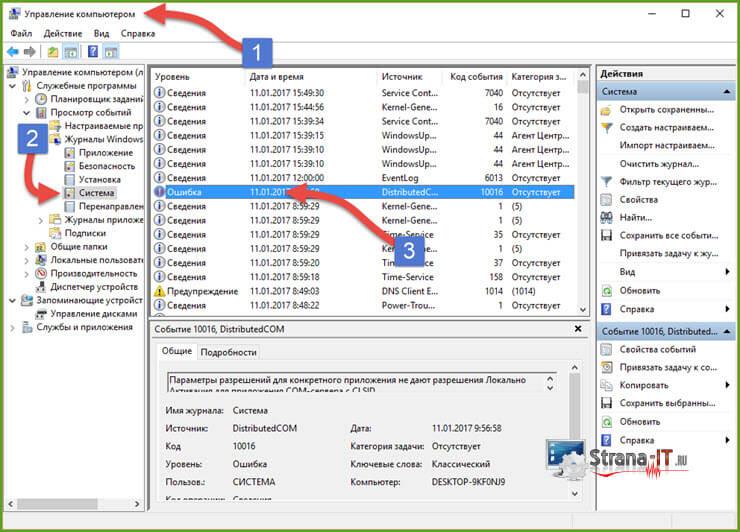
Стареющие жесткие диски и твердотельные накопители могут вот так выйти из строя, иногда за годы до того, как они предназначены, а иногда ни разу за целое десятилетие использования. В любом случае, диагностика вашего хранилища является жизненно важным первым шагом, если вы предполагаете, что с вашим хранилищем что-то не так.
Если CrystalDiskInfo показывает исправный накопитель, запустите проверку диска .
В Windows это проще всего сделать, открыв командную строку с правами администратора (попробуйте Windows Key + X!) и введите команду «chkdsk / r» перед нажатием Enter.
Затем введите «chkdsk /f» и также нажмите Enter. На этом этапе вам может быть предложено запустить проверку диска при следующем перезапуске — подтвердите и перезагрузите компьютер, чтобы начать.
Обратите внимание, что скорость проверки диска будет зависеть от скорости вашего хранилища. Проверка жесткого диска может занять несколько часов , но твердотельные накопители по всем направлениям обычно проходят проверку диска намного быстрее.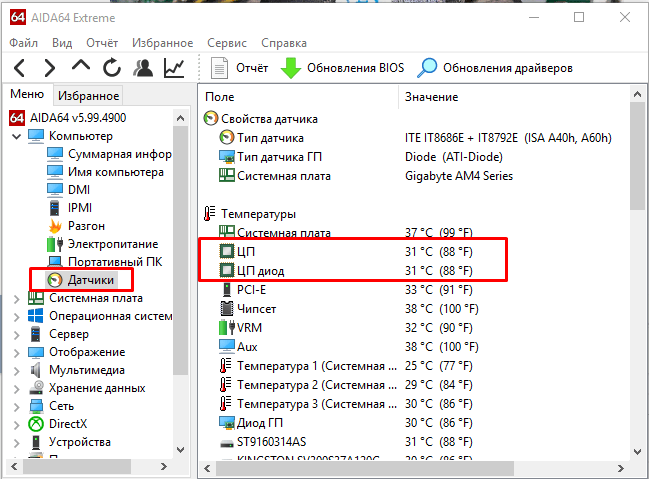
Целью проверки диска является поиск и исправление ошибок файловой системы, а не ошибок системных файлов (например, сканера системных файлов, который следует попробовать в первую очередь).
Вредоносное ПО
Вредоносное ПО представляет собой реальную проблему, но, к счастью, его легко исправить, если вы не заражены программой-вымогателем или руткитом.
Если вы подозреваете, что виновато вредоносное ПО, я настоятельно рекомендую загрузить и запустить Malwarebytes , чтобы запустить сканирование всего ПК.
Веб-сайт Malwarebytes
Рассмотрите возможность перезагрузки в безопасном режиме во время сканирования, если вы считаете, что может быть более глубокое заражение .
Изменить дополнительные параметры запуска в Windows
Самый простой способ перезагрузить безопасный режим в Windows — ввести «Изменить дополнительные параметры запуска» в меню «Пуск», выбрать параметр и нажать кнопку «Перезагрузить сейчас» в разделе «Расширенный запуск», который активирует диалог выбора безопасного режима после быстрой перезагрузки.
Расширенный запуск Windows
Устаревший или неправильно сконфигурированный BIOS
Вы недавно что-то меняли в своем BIOS или не прикасались к нему или даже не думали о нем в течение многих лет?
Если любой из этих сценариев похож на вас, возможно, вы имеете дело с устаревшей или неправильно настроенной системой BIOS. Если BIOS настроен неправильно, исправить это довольно просто — просто вернитесь в него и сбросьте настройки.
Если вы не обновили BIOS, вам нужно будет открыть «Информацию о системе» в Windows, чтобы определить, какой BIOS вам нужен.
Информация о системе в Windows
«Модель системы» или «Продукт базовой платы» должны предоставить вам материнскую плату или готовую модель, для которой необходимо найти обновление BIOS для .
Найдите эту информацию на сайте производителя, чтобы найти доступные обновления BIOS, и следуйте их инструкциям, чтобы обновить BIOS оттуда.
Как диагностировать проблему с помощью средства просмотра событий
Не знаете, в чем причина проблемы, и хотите попытаться ее сузить? Пришло время открыть «Пуск», ввести «Просмотр событий» и приступить к работе!
Средство просмотра событий в Windows
По большей части вам нужно отслеживать «критические» административные события, но многие ошибки также могут вызывать беспокойство .
«Критический» обычно ограничивается принудительным перезапуском или перезагрузкой, что делает его идеальным для решения подобных проблем. Главное, на что следует обратить внимание, — это «Идентификатор события 41», который представляет собой запись ПК о принудительном отключении питания без надлежащего завершения работы .
Для получения более релевантных кодов событий посетите сайт ShellHacks.com, чтобы просмотреть их список идентификаторов событий завершения работы Windows, но наиболее вероятным является код 41, с которым вы столкнетесь.
Чтобы продемонстрировать, как вы можете использовать средство просмотра событий, я не буду принудительно перезагружать свой компьютер, чтобы создать плохое событие.
Тем не менее, я открою раскрывающийся список «Ошибка», в котором явно накопилось немало ошибок за последнюю неделю! К счастью, определить причину довольно легко:
Ошибки в средстве просмотра событий
Источник проблемы здесь обозначен как «nvlddmkm», что на первый взгляд может показаться кучей мусора, но на самом деле что-то значит.
В данном случае речь идет о моих драйверах графического процессора Nvidia, что становится яснее при более внимательном изучении рассматриваемых событий:
Сведения об источнике ошибки
день, когда эта статья была первоначально написана, заключается в том, что я решил эту проблему, переустановив драйверы графического процессора . Неделю спустя Event Viewer показывает, что мое исправление сработало!
Используя практические знания из этого примера, вы сможете найти причину ваших принудительных перезапусков в средстве просмотра событий, если они задокументированы.
Если нет, я бы просто просмотрел список, представленный выше, по порядку, начиная с проблем с подачей питания.
Часто задаваемые вопросы
Как понять, что ваш блок питания слишком слаб для вашего ПК?
Если ваш блок питания слишком слаб для вашего ПК, скорее всего, виноват ваш графический процессор , поскольку графический процессор является самым энергоемким компонентом современного ПК.
Я уже написал руководство по этой ситуации и что делать в ней , но в контексте этой ситуации стоит сделать дополнительное примечание :
Если причина перезагрузки вашего ПК связана с блоком питания, это должно быть связано с ситуациями с высоким энергопотреблением, такими как программное обеспечение для тестирования производительности, профессиональные рендеры и современные игры, работающие с высокой или без ограничений частотой кадров .
Как узнать, умирает ли ваш графический процессор?
Ваш ПК или графический процессор устарел, и вы начинаете подозревать, что ваша видеокарта выходит из строя?
Если вы заблокировали свой графический процессор в качестве причины перезапуска в этой статье, а замена драйверов по-прежнему вызывает проблемы, возможно, ваш графический процессор умирает.
Если ваша видеокарта старше пяти лет, это вполне может иметь место.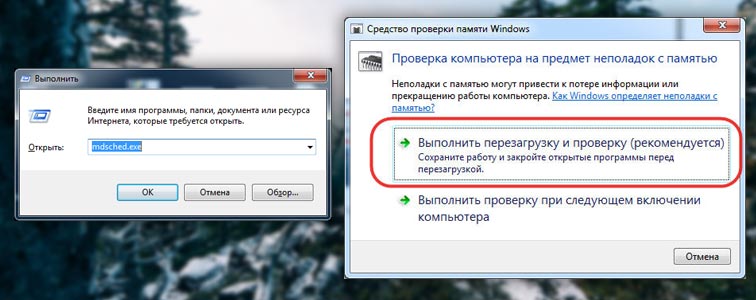
Для руководства по отказу графического процессора и тому, как определить признаки , рассмотрите статью Алекса !
Помимо многочисленных сценариев, рассмотренных в этой статье, в графических артефактах можно увидеть общий признак. Примеры артефактов были проиллюстрированы выше.
Вам слово
На этом все! Я надеюсь, что эта статья помогла вам диагностировать и исправить случайные отключения вашего ПК.
Если это не так, оставьте комментарий ниже или на форуме, и другой член команды CGDirector или я сделаю все возможное, чтобы помочь! Однако сначала обязательно просмотрите это руководство и его советы, особенно с помощью средства проверки системных файлов и проверки диска.
До тех пор или до следующего раза, счастливых вычислений! И не забудьте сделать резервную копию, как только сможете.
CGDirector поддерживает Reader. Когда вы покупаете по нашим ссылкам, мы можем получать партнерскую комиссию.